
Reparo de fotos com IA
Repare suas fotos, melhore a qualidade e restaure momentos preciosos com uma solução baseada em IA.
19/02/2019 • Arquivado para: Recuperação de dados Windows • Soluções comprovadas
Há uma grande variedade de sistemas operacionais, mas o Microsoft OS abrange mais de 70% do mercado de sistemas operacionais. O Windows XP foi lançado como parte dos sistemas de computadores da família NT. O XP foi lançado em 24 de agosto de 2001, com ampla variedade de novos recursos e funcionalidades, como suporte a IPv4, mais estabilidade, GUI aprimorada, recursos aprimorados de criação de imagens, como visualização de imagem e fax do Windows, armazenamento aprimorado de imagens e miniaturas no Explorer. Ele pode funcionar sem problemas em uma máquina com 128 MB de RAM, enquanto o Windows 7 requer pelo menos 700 MB de RAM para um bom funcionamento.
O Windows XP foi lançado em duas grandes edições, Home Edition e Professional Edition. As senhas basicamente atuam como uma chave que abre a porta de dados confidenciais e informações do usuário. Muitas pessoas definiram senhas para o seu computador.
O SAM, gerenciador de contas de segurança, contém toda a senha das contas em formato criptografado. Esses arquivos não podem ser descriptografados, pois têm criptografia unidirecional, mas podem ser acessados offline para redefinir as senhas. O comando net user é usado para adicionar, remover e fazer alterações nas contas de usuário em um computador, tudo a partir do comando Avisar e usaremos esse comando para alterar a senha das contas dos sistemas.
Mas e se esquecermos as senhas? Então, abaixo estão 8 maneiras começando do nível fácil ao moderado para quebrar ou redefinir a senha do administrador do Windows XP.
É realmente irritante se você esqueceu sua senha do Windows XP e não consegue efetuar login. Mas há muitos softwares de crackers de senha do Windows XP disponíveis para resolver esse problema. Aqui vamos apresentar o Wondershare LiveBoot para quebrar sua senha do Windows XP.
1. Baixe e instale o Wondershare LiveBoot em outro computador.
2. Depois de executar o Liveboot no seu computador, a interface do programa será exibida como segue. Insira o CD ou a unidade USB no computador e siga as instruções para gravar um USB ou CD inicializável. A gravação começará em 1 clique e depois. Se você não tiver nenhum gravador no seu computador, você também pode optar por gravar com uma unidade USB, que pode ser gravada diretamente com este programa.
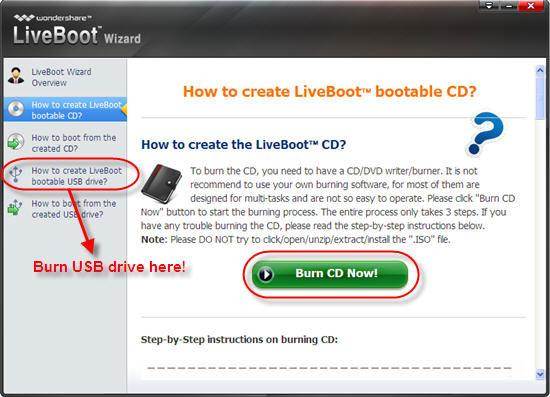
3. Em seguida, conecte o disco inicializável ou USB ao computador, cuja senha de administrador você esqueceu. Execute o computador e pressione F12 na janela iniciar para entrar no menu de dispositivos de inicialização quando o sistema for iniciado. Em seguida, selecione a unidade de CD-ROM USB e pressione Enter, e você está recebendo a tela como segue. Escolha "Boot from LiveBoot", e você levará vários minutos para carregar os arquivos do Windows antes de entrar no sistema.
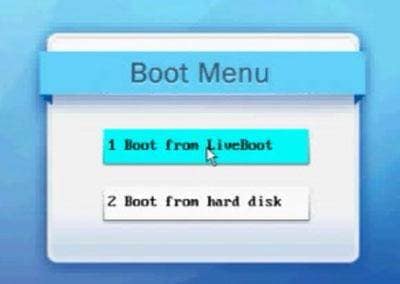
4. Depois de entrar no computador, clique no menu "Localizador de chave & Senha" no LiveBoot para obter o "Reinicializador de Senha do Admin", que permite redefinir a senha que você esqueceu como em branco. Tudo que você precisa fazer é executar um clique no botão verde de "Reinicializador de Senha do Admin". Em seguida, você pode desconectar o disco e reiniciar o computador. Você verá que pode entrar diretamente no computador sem precisar pedir uma senha.
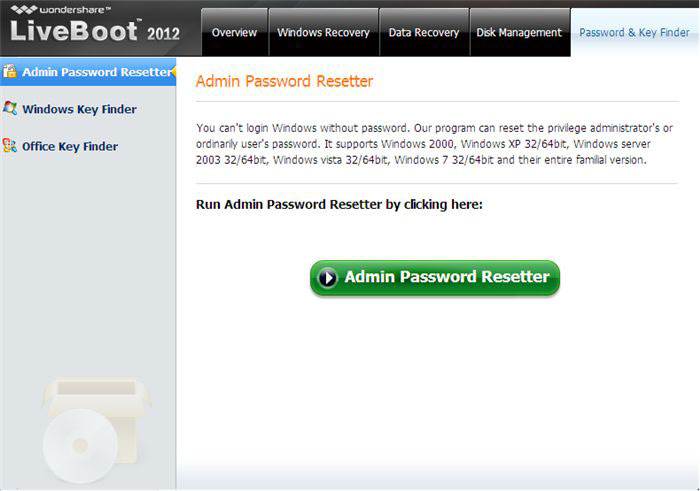
1. O Windows XP vem com uma conta de administrador oculta que pode ser acessada seguindo as instruções para que a senha perdida de outras contas de administrador possa ser alterada dessa conta de administrador padrão. No painel de tela de login do Windows XP, pressione Ctrl+Alt+Del duas vezes depois que um painel de login será exibido. Basta digitar o nome do usuário como administrador e aperte enter.
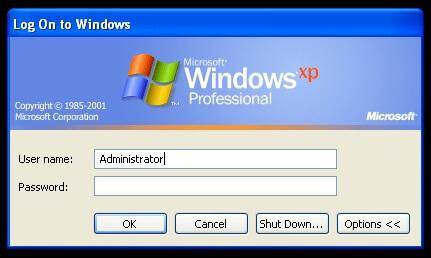
2. Enquanto você está logado como administrador e você precisa alterar as senhas de conta de usuário, basta ir para Executar e digite cmd agora digite net user e, em seguida, aperte enter. Ele mostrará todos os usuários nesta máquina.
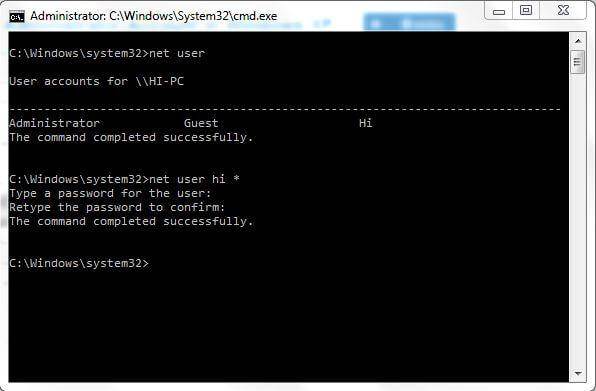
3. Agora digite net user [account_name] *
Por exemplo: net user hi *
Ele pedirá uma nova senha e você poderá inserir uma nova como seu desejo. A partir do próximo login, você terá que digitar essa senha para a respectiva conta.
Reinicie o sistema pressione a tecla F8 para inicializar em modo de segurança a partir de lá, faça login na conta de administrador sem senha. Essa é uma maneira fácil e funciona principalmente se o administrador oculto padrão não for alterado.
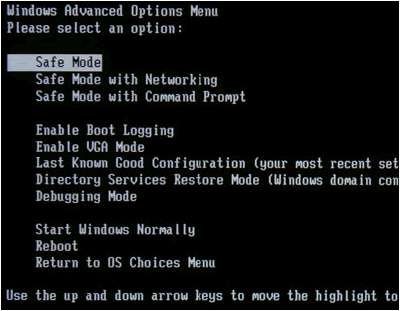
1. Selecione a opção Boot from CD no menu BIOS e insira o disco inicializável, apenas pressione qualquer tecla quando solicitado como "Pressione qualquer tecla para inicializar a partir do CD" .Siga os procedimentos de configuração e aceite o contrato de licença pressionando F8.
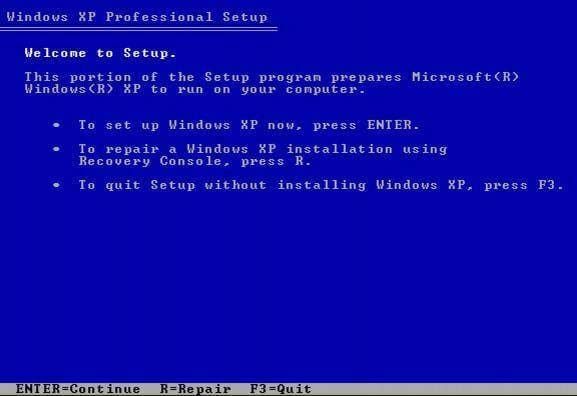
2. Use as teclas de seta para selecionar a instalação do XP (se você tiver apenas uma, ela já deve estar selecionada) e pressione R para iniciar o processo de reparo. Após a conclusão bem sucedida do reparo do Windows irá reiniciar e novamente irá exibir "Pressione qualquer tecla para arrancar a partir do CD".
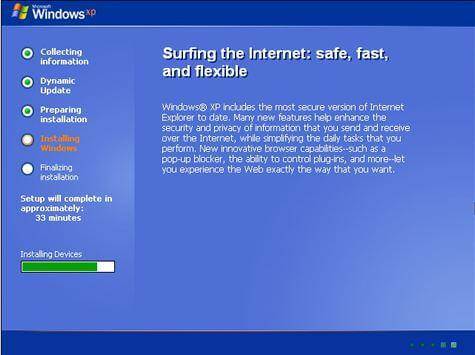
3. Apenas não faça nada, e ele será inicializado automaticamente agora quando você vir Instalando a barra de dispositivos no canto inferior esquerdo inferior. Pressione Shift + F10 isso abrirá o console agora.
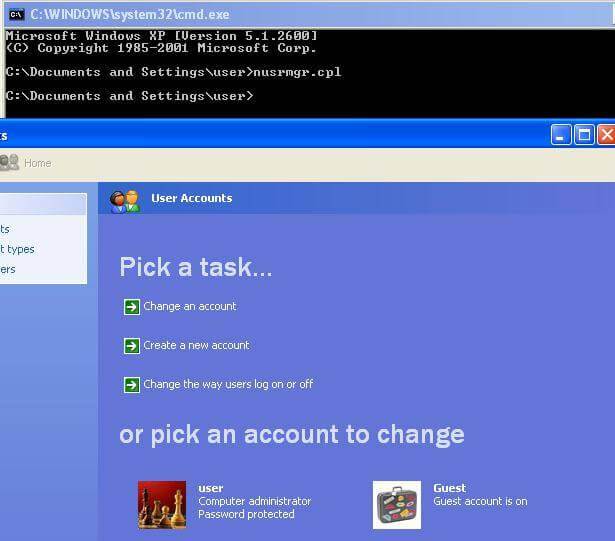
4. Escreva o comando nusrmgr.cpl. Para editar senhas ou removê-las, você também pode digitar Alterar userpasswords2 no console para adicionar um novo usuário com qualquer senha. Agora faça o login com novas credenciais após o processo de reparo ser concluído com sucesso.
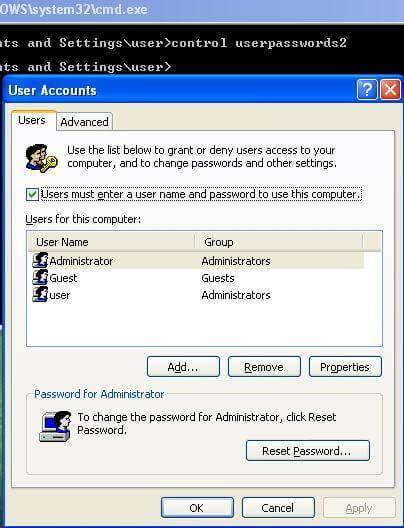
1. Depois de obter o console, digite regedit.

2. Isso abrirá o menu do registro agora navegue até HKEY_LOCAL_MACHINE > SOFTWARE > Microsoft > Windows NT > CurrentVersion > Winlogon > Special Accounts > User List, no Editor do Registro.

3. Agora, clique duas vezes na opção Administrador no painel direito. Mas se não estiver lá, clique com o botão direito do mouse no painel do lado direito e selecione o novo Dword, nomeie como Administrador e aperte enter. Em seguida, clique duas vezes na opção recém-criada e digite o valor para 1 e pressione Ok..
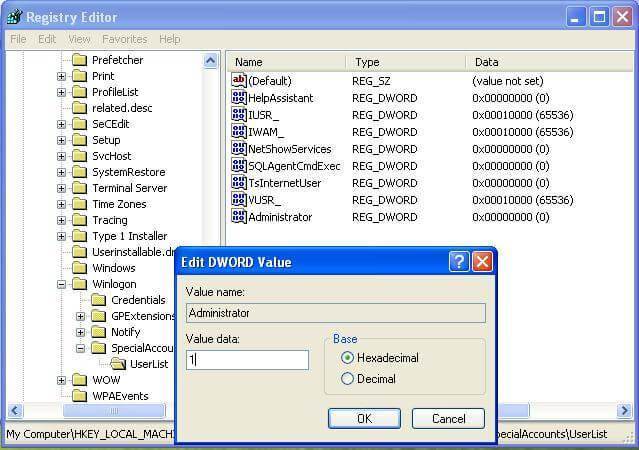
4. Agora reinicie a janela você verá um novo login de usuário Administrador sem senha e faça isso para alterar a senha da conta perdida.
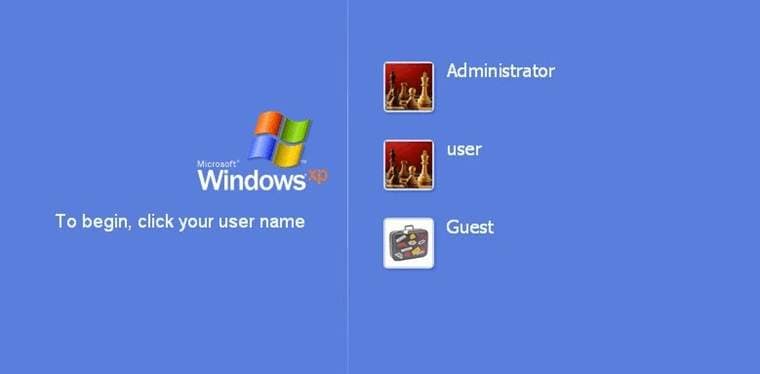
1. Depois de obter o console, digite “regedit” (comando para abrir o Registro) e pressione Enter. De agora em diante, temos que ter cuidado extra, pois um erro pode degradar nosso sistema operacional e torná-lo inutilizável. No lado esquerdo do Editor do Registro, clique em "HKEY_LOCAL_MACHINE" e, no menu Arquivo, clique em "Carregar seção".

2. Agora, procure pelo caminho a seguir: Windows Os drive [c]: windowssystem32configSAM
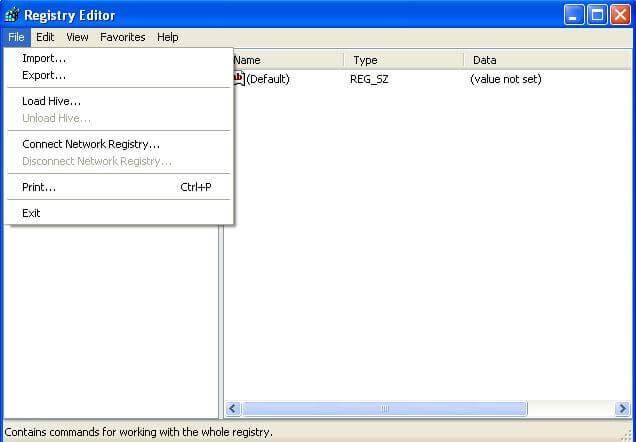
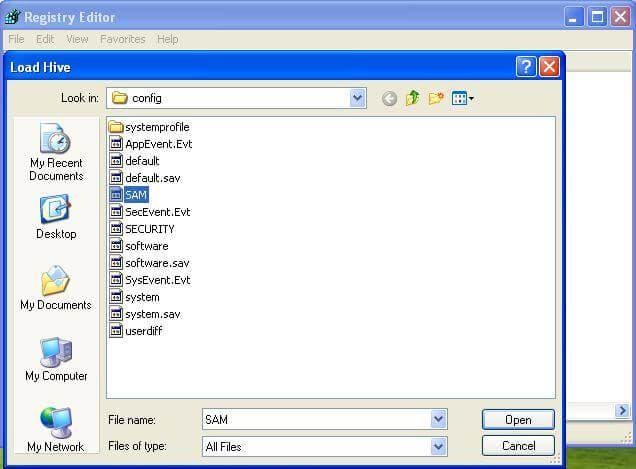
Nota: Esse arquivo SAM representa o gerenciador de contas de segurança, que é responsável pelo gerenciamento de todas as credenciais das contas do sistema, de modo que ele basicamente contém informações criptografadas sobre os nomes e as senhas da conta.
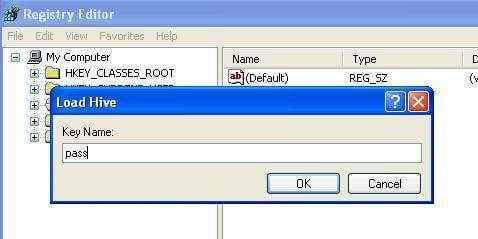
3. Depois de carregar o Hive, ele pedirá um nome, digite qualquer coisa que você possa lembrar. No meu caso vou dar um nome “passar”. Então agora o arquivo SAM é carregado no registro para edição.
4. Agora vá para o seguinte diretório “HKEY_LOCAL_MACHINE estSAMDomainsAccountUsers”. Clique em "000001F4" e no painel lateral direito, clique duas vezes na entrada "F".
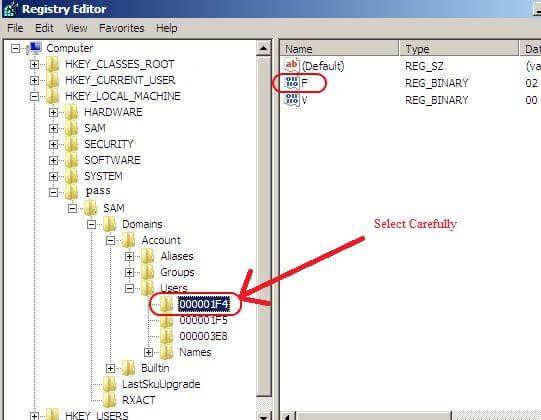
5. Uma nova janela será aberta e você poderá editar a entrada “F”. A linha que começa com “0038” é o que você deseja editar. O valor ao lado de “0038” é “11”, substitua por “10”. Tenha cuidado para não mudar mais nada. Basta clicar duas vezes no "11" e digite "10", em seguida, aperte o botão OK. “11” é para desabilitado e “10” para habilitado.
6. De volta ao Editor do Registro, do lado esquerdo, clique no nome que você deu à seção que você carregou anteriormente e clique em “Descarregar seção” no menu Arquivo, reinicie o computador e pronto. A conta de administrador está agora ativada.
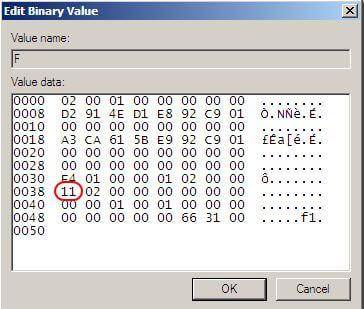
Luís Santos
chief Editor